Photogrametria Teste: Autodesk Recap Photo [comercial, ou gratuito para académicos]
Privacy & Cookies
Este site utiliza cookies. Ao continuar, concorda com a sua utilização. Saiba mais, incluindo como controlar os cookies.
div>Got It!
Neste post, vou dar uma vista de olhos à solução Photogrammetry da Autodesk – ReCap Photo. Este é um software comercial, mas como com a maioria (de todas?) das ofertas da Autodesk, um endereço de correio electrónico académico irá obter acesso gratuito.
O que torna o ReCap Photo diferente do software que testei anteriormente é que todo o processamento é feito na nuvem. Isso significa que o software carrega as suas fotografias para os servidores da Autodesk, gera um modelo e depois descarrega-o para o seu computador. Deixo-vos a leitura dos termos e condições, etc., para ter a certeza de que este é adequado para os vossos próprios conjuntos de dados. Obviamente que não é um problema com o meu conjunto de dados do modelo Styracosaurus.
Quando descarregar e instalar o ReCap, também pode instalar o ReCap Photo. É o último que pretende lançar quando estiver instalado, e não o primeiro.
Quando tiver descarregado e iniciado o Autodesk ReCap Photo, é encontrado com esta UI:

Com o ecrã de Boas Vindas descartado, pretende clicar em ‘Objecto’ no canto superior esquerdo, em criar 3D. Vai notar que existe um pequeno cadeado, o que significa que se trata de uma funcionalidade premium e vai precisar do seu login Autodesk, adquirido através de pagamento ou acesso a e-mail universitário quando clicar nele:

Introduza esses detalhes, e se tiver acesso, ser-lhe-á concedido um ecrã com um aspecto bastante simples:

Faça o que o ecrã relativamente vazio lhe diz, e clique em qualquer lugar para adicionar fotos:
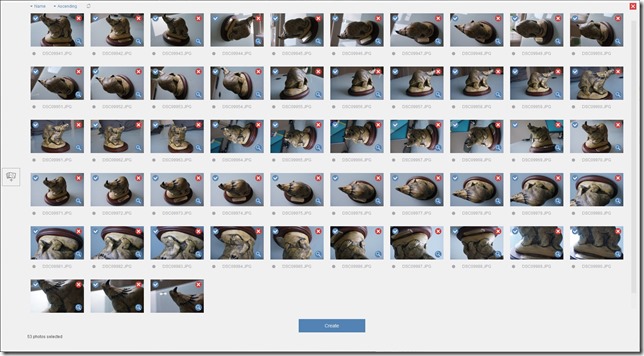
Quando isso estiver feito, basta clicar no botão ‘criar’. Introduza um nome para o seu modelo, e decida se pretende que o software faça o corte automático do modelo depois. Vou desligá-lo para ter a certeza de obter o máximo possível, mas poderá achar isto útil se as suas fotografias incluírem uma grande quantidade de fundo.

Pression start, e ser-lhe-á pedido que reconheça que leu os termos e condições. O que provavelmente deverá fazer se os seus dados forem sensíveis:

Verá agora o ecrã inicial, e no fundo está o estado de carregamento do seu projecto. Isto levará obviamente um tempo variável dependendo da sua ligação à Internet, bem como do número e tamanho das fotos:

Quando o carregamento estiver terminado, verá isto:

Isto significa que as fotos estão nos servidores da Autodesk, à espera de disponibilidade para processamento. O tempo que pode levar agora é inteiramente variável, e não tem nada a ver com o quão bom é o seu computador. Também não há indicação de quanto tempo levará.
Quando o processamento começar, a imagem mudará em conformidade, e dar-lhe-á uma % completa:

Neste caso, esteve a processar durante cerca de uma hora e meia no total. Quando terminado, o ícone ficará assim:
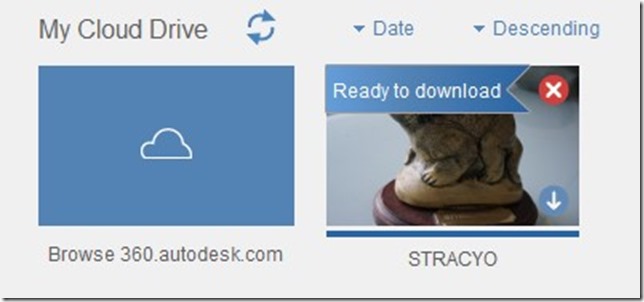
Clique na seta no canto inferior direito, e o seu modelo começará a descarregar. Escolhe onde guardar o modelo, e depois guarda-o nesse local como um ficheiro *.rcm. Mais uma vez, o tempo necessário dependerá do tamanho do modelo e da qualidade da sua ligação à Internet.
Quando for descarregado, verá um novo modelo aparecer sob a secção ‘Meu Computador’:

Um duplo clique levá-lo-á ao editor:

O editor permite-lhe aparar o modelo, e mais importante, exportá-lo. O ficheiro *.rcm é um formato autodesk (penso eu), por isso é necessário exportá-lo para obj ou algo semelhante se quiser utilizá-lo ou partilhá-lo em produtos não autodesk.
Como para o modelo em si… Como se pode ver nas imagens acima e abaixo, a textura é absolutamente fantástica:

Mas todos sabemos que as texturas podem ser enganadoras, por isso vejamos a malha não texturizada:

É muito boa. Há algum alisamento da base que alguns dos melhores softwares que usei não tiveram, mas o dinossauro em si é realmente agradável, sem buracos ou problemas óbvios.
Os botões à esquerda do editor permitir-lhe-ão cultivar, retopologizar (dizimar), suavizar, esculpir, etc.
Não estou a fazer nada disso aqui, mas vou exportar o modelo para OBJ. Clicando no botão relevante fornece esta sub-janela:
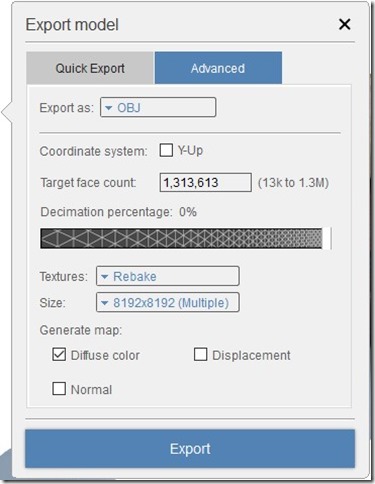
Claramente, é possível seleccionar em primeiro lugar a contagem facial (para que possa dizimar à medida que exporta), bem como a resolução da textura, e se o deslocamento e os mapas normais forem também exportados. As texturas de reabsorção podem ser bastante intensivas em recursos, particularmente nas resoluções mais altas.
Conclusão
É difícil comparar directamente os tempos com outros softwares, porque tudo é feito num sistema de nuvem baseado em filas. Todo o processo demorou uma hora neste caso, pelo que vale, mas se os servidores estiverem ocupados em filas de espera, os tempos de fila podem ser mais longos, pelo que a sua quilometragem pode variar. No entanto, isto significa que mesmo que não tenha um computador potente, ainda pode processar conjuntos de dados de alta qualidade, e isso é certamente um grande ponto de venda para algumas pessoas. Os modelos resultantes são realmente excelentes, especialmente as texturas limpas. Não estou inteiramente claro quais são os limites para a licença académica, mas tenho um limite de dados de 25gb, o que é suficiente para qualquer modelo fotogramétrico que tenha feito no passado. Claro, há sempre as questões associadas de legalidades/direitos, etc., de ter todas as suas fotos nos servidores de outra pessoa, e terá de verificar se a licença/termos são adequados às suas necessidades.